
Cara Memperbaiki Keyboard Error Ini Sederhana Lho! – Keyboard merupakan salah satu bagian penting dari laptop maupun PC yang berguna bagi pengguna untuk mengetik. Dengan memencet huruf, angka, atau lambang tertentu di keyboard, karakter-karakter tersebut akan muncul di layar. Tentunya keyboard yang rusak atau error akan sangat merepotkan penggunanya. Berikut adalah beberapa cara memperbaiki keyboard error yang bisa dilakukan:
Cara Memperbaiki Keyboard Error Ini Sederhana Lho!
1. Melakukan Restart atau Reboot
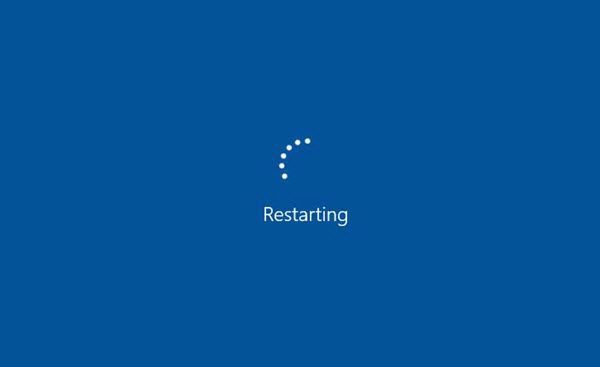
Restart atau reboot merupakan cara memperbaiki keyboard error yang sangat sederhana. Kinerja keyboard dapat bermasalah akibat laptop atau PC tidak dimatikan dengan benar. Hal ini dikarenakan gawai yang tidak dimatikan menyebabkan kesalahan pada setting atau mengaktifkan program yang menguras memori pada gawai.
Untuk melakukan restart, pengguna cukup membuka menu Start lalu memilih opsi Restart pada menu Power. Jika mouse atau trackpad pada gawai tidak bisa dipakai, pengguna bisa menekan tombol power sampai gawai mati, lalu nyalakanlah kembali gawai tersebut. Alternatif lain adalah dengan melakukan booting dengan Safe Mode, atau melepaskan baterai gawai lalu dipasang kembali.
2. Mengecek Tampilan Bahasa
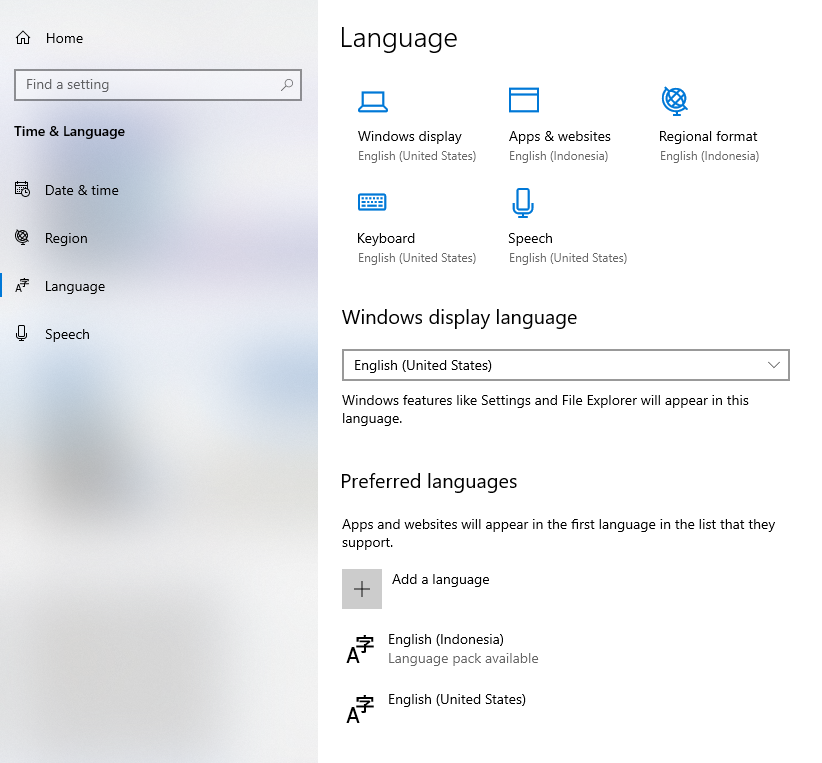
Keyboard memang dibutuhkan dan dipakai oleh banyak orang di seluruh dunia, sehingga tak mengherankan keyboard juga memiliki settingan untuk menampilkan huruf bahasa tertentu. Terkadang bahasa dan huruf yang berbeda dapat menyebabkan kebingungan bagi pengguna keyboard. Karena itulah tampilan bahasa harus dicek dan diatur.
Untuk melakukan hal tersebut, pertama pengguna harus membuka opsi Language pada menu setting. Kemudian bukalah Spelling, Typing & Keyboard setting. Jika layar discroll hingga bawah, akan muncul pilihan Advanced Keyboard Setting yang bisa dipilih. Aturlah Override for default input method agar memiliki bahasa yang sama dengan bahasa default, lalu tutuplah window tersebut.
3. Membersihkan Keyboard

Seringkali orang mengetik di keyboard sambal makan atau minum. Tak jarang pula makanan atau minuman tersebut terjatuh dan mengenai keyboard. Ternyata, keyboard yang kotor akibat remahan makanan atau tetesan minuman bisa menjadi rusak lho! Akibatnya beberapa tombol keyboard tidak bisa berfungsi untuk menampilkan karakter yang diinginkan.
Cara memperbaiki keyboard error pada kasus ini adalah membersihkannya. Pertama, cabutlah key yang rusak. Lalu pakailah double tape yang ditempelkan di ujung lidi untuk mengangkat debu dari keyboard. Vakum keyboard, alkohol, dan cotton swab pun dapat dipakai untuk membersihkan kotoran padat maupun cair. Namun bila kerusakan keyboard cukup parah akibat tumpahan minuman, sebaiknya keyboard diganti.
4. Mematikan Fungsi Numlock

Pengguna keyboard harus tahu bahwa fungsi Numlock yang aktif dapat menyebabkan keanehan pada keyboard. Fungsi Numlock dapat membuat tombol pada keyboard beralih fungsi, sehingga jika ditekan akan memunculkan huruf atau karakter yang berbeda di layar. Parahnya lagi, seringkali Numlock aktif tanpa disadari oleh pengguna keyboard, sehingga harus segera dimatikan.
Cara mematikan Numlock cukup dengan memencet tombol Fn dan F11 di keyboard. Jika sudah, bisa diperiksa apakah fungsi keyboard telah kembali normal. Meski demikian, perlu diingat bahwa tidak semua layout keyboard sama. Karena itu pengguna harus mencari tombol yang mengandung fungsi Numlock untuk ditekan dengan tombol Fn di saat yang bersamaan, agar fungsi tersebut bisa dimatikan.
5. Cara Memperbaiki Keyboard Error, Melakukan Update OS
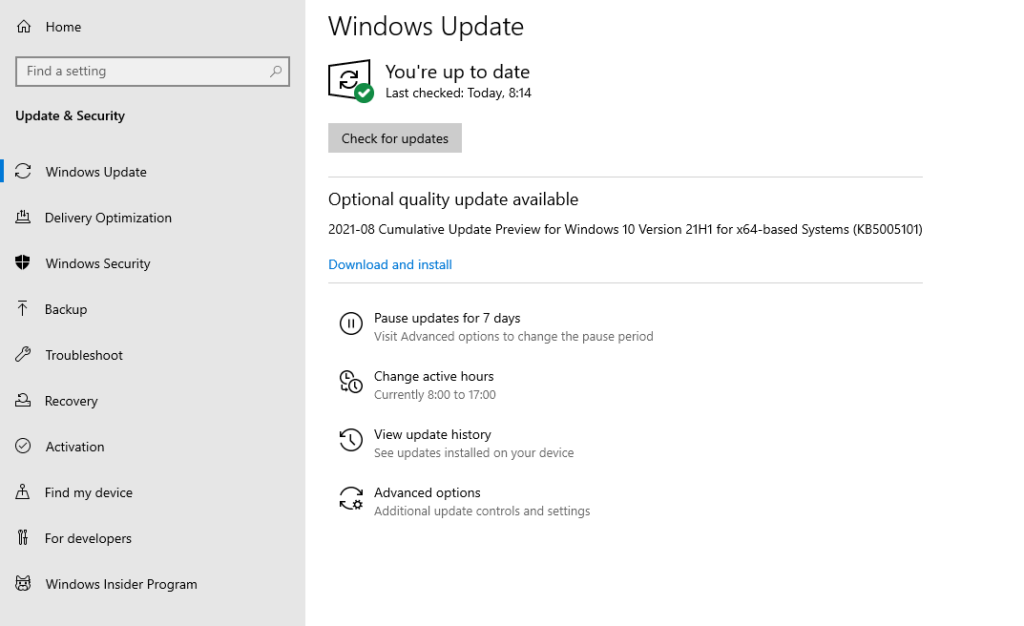
OS atau operation system seperti Windows kerap memiliki versi yang lebih canggih dibanding versi sebelumnya. Versi OS ini dikatakan dapat mempengaruhi keyboard. Salah satu versi Microsoft yang banyak digunakan adalah Microsoft 10. Jika gawai masih memiliki Windows yang versi kuno, cobalah untuk mengupdatenya ke versi yang lebih modern untuk memperbaiki masalah pada keyboard.
Cara untuk update cukup dengan membuka menu Setting, lalu pilih ospi Update & Security. Kemudian pilih tulisan Windows Update dan periksalah apakah ada update baru yang tersedia. Namun, ada kalanya melakukan update malah merusak keyboard. Jika demikian, pengguna gawai bisa menguninstall update baru tersebut dan kembali ke OS yang lama.
Cara memperbaiki keyboard error harus segera dilakukan agar keyboard berfungsi normal seperti sedia kala. Dengan demikian, orang pun tidak akan kesulitan untuk menggunakannya kembali. Jika cara-cara tersebut sudah dilakukan namun masih belum membuahkan hasil, sebaiknya keyboard dibawa ke teknisi yang lebih berpengalaman agar bisa diperbaiki secara tepat.
Baca Juga : Inilah Cara Membersihkan Keyboard Laptop yang Kotor






